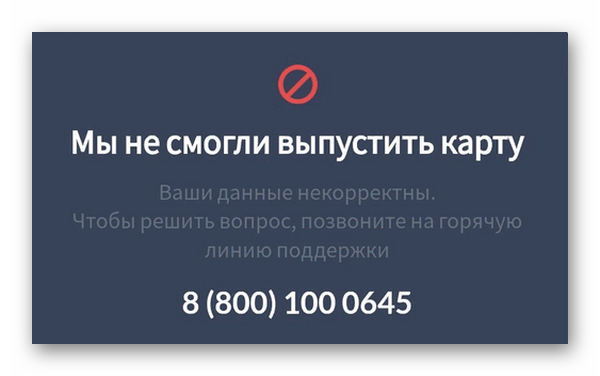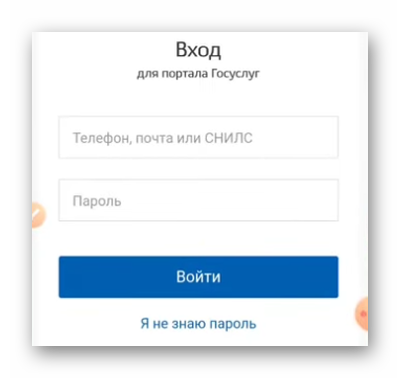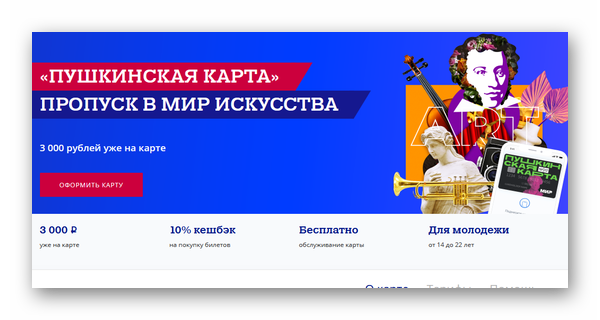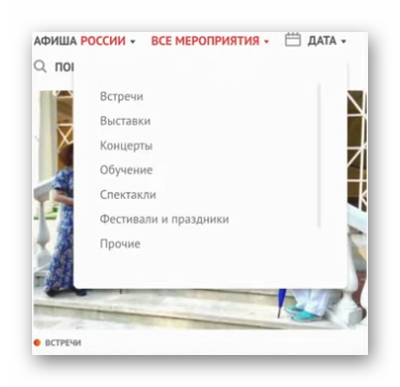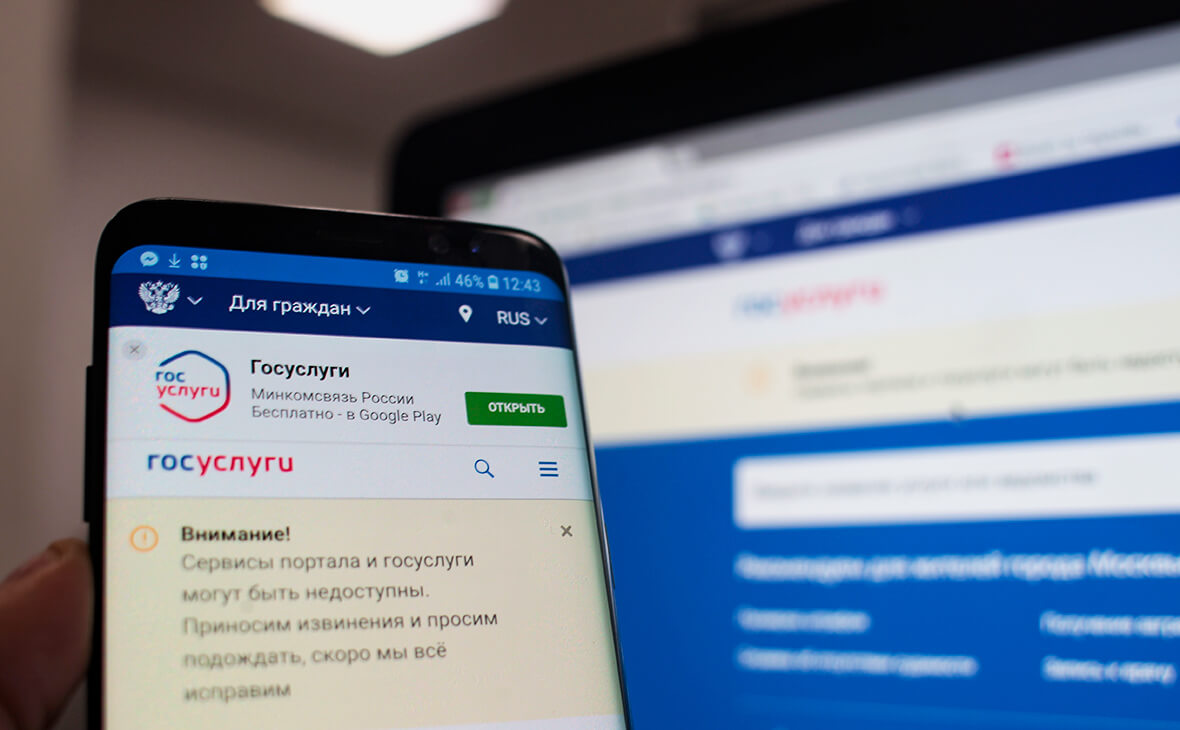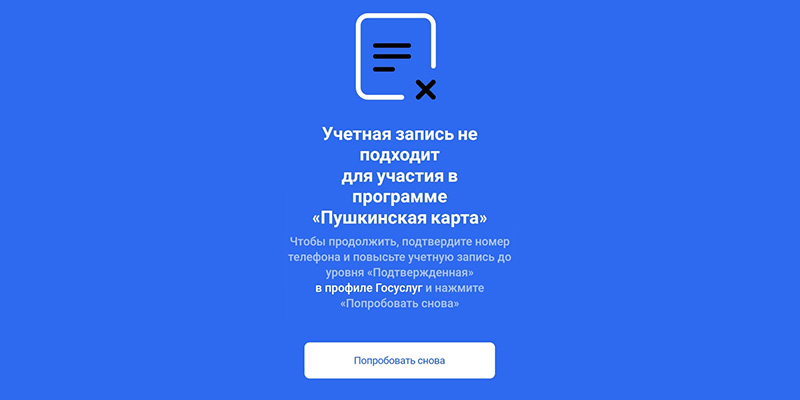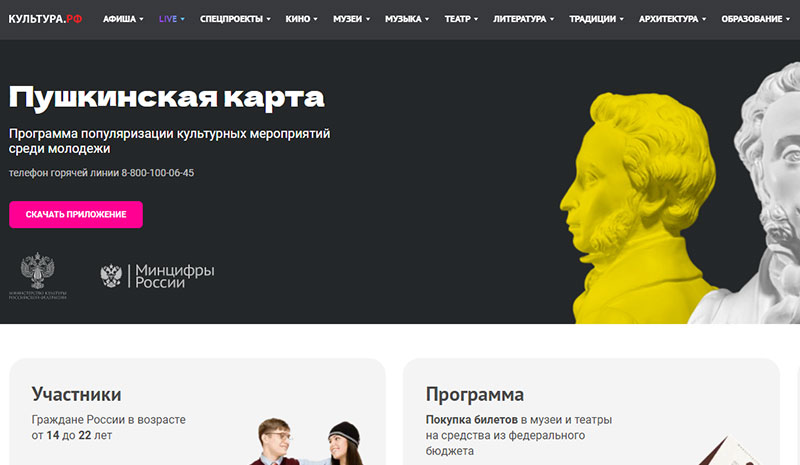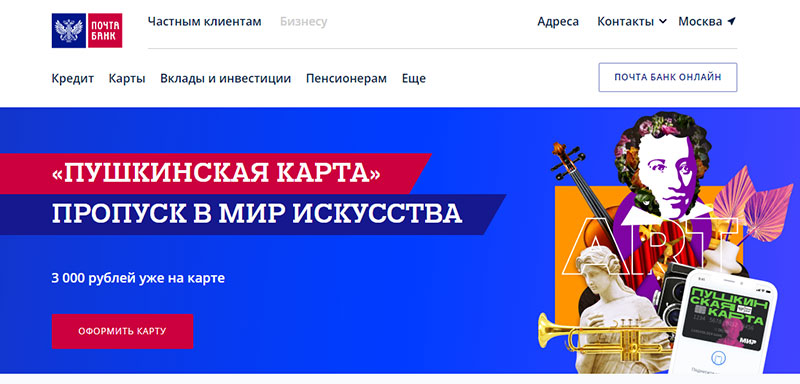Приложение Госуслуги. Культура: обзор, как оформить Пушкинскую карту, как зарегистрироваться, что делать, если не подходит учетная запись, как поменять фото в Госуслугах Культура, ошибка валидации
Приложение «Госуслуги. Культура» было запущено в России в День знаний, 1 сентября 2021 года, специально под программу «Пушкинская карта». Эта программа предназначена для обеспечения культурного развития россиян с помощью предоставления бесплатных билетов в учреждения культуры – музеи, театры, картинные галереи, филармонии, концертные залы.
Как оформить Пушкинскую карту
Пушкинская карта дает возможность бесплатного посещения учреждений культуры. Но количество посещений ограничено. Номинал карты составляет 3 тысячи рублей, в 2022 году его планируется увеличить до 5 тысяч рублей. Карту можно получить в приложении «Госуслуги.Культура». Для того, чтобы оформить Пушкинскую карту, необходимо:
- зарегистрироваться на сайте Госуслуги и подтвердить учетную запись;
- установить мобильное приложение «Госуслуги.Культура», доступное на AppStore и Google Play;
- подтвердить выпуск Пушкинской карты, оформив виртуальную карту или получив пластиковый аналог в Почта Банке.
Далее вы спокойно можете выбрать мероприятие на сайте «Культура. РФ» и оплатить картой билет на мероприятие. Однако организация, чей билет вы покупаете, должна участвовать в программе.
Как зарегистрироваться в приложении «Госуслуги.Культура»
Для регистрации в приложении потребуется войти под учетной записью на Госуслуги. Если учетная запись подтверждена, приложение попросит подтвердить выпуск Пушкинской карты, а если учетная запись не подтверждена, нужно будет ее подтвердить.
Что делать, если не проходит учетная запись на «Госуслуги. Культура»
Нужно открыть портал «Госуслуги», войти в учетную запись и выбрать вкладку «Личный кабинет», где узнать статус учетной записи. Возможно, вам придется подтвердить учетную запись, так как проблемы с действиями на Госуслуги.Культура могут быть связаны с тем, что учетная запись не подтверждена.
Как зарегистрироваться в приложении Госуслуги культура? Как получить пушкинскую карту?
Как поменять фото в приложении «Госуслуги.Культура»
Фото в Пушкинской карте меняется через приложение «Госуслуги». Потребуется: зайти в личный кабинет на сайте Госуслуги, выбрать Настройки и безопасность, нажать в правом верхнем углу на иконку профиля, в открывшихся настройках учетной записи нажать на кнопочку рядом с фото и загрузить новое фото. После этого оно автоматически изменится и на Госуслуги.Культура.
Как Поменять Фото в Госуслуги Культура. Как в госуслуги культура сменить фото
Приложение Госуслуги. Культура: ошибка валидации
Если появляется текст «ошибка валидации» и по этой причине приложение не загружает вашу информацию, необходимо пройти процедуру загрузки информации сначала.
При попытке завести Пушкинскую карту, появляется непредвиденная ошибка валидации — что это значит и как её устранить – об этом пойдёт сейчас речь. Возможно, в процессе регистрации пользователь делает что-то не так, либо это системная ошибка, исправление которой не зависит от человека.
Содержание
- Как открыть Пушкинскую карту
- Причины ошибки регистрации Пушкинской карты
- Что делать, если Пушкинская карта не выпускается
- Используйте для связи следующие контакты:
- Как купить билет по Пушкинской карте
- Видеоинструкция
Как открыть Пушкинскую карту
Государство дарит всем желающим молодым людям возможность получать билеты в театры и музеи бесплатно. Акция имеет ограничения, билетов можно заказать на сумму до 3 т.р. Эти деньги будут на карте до конца текущего года. После чего государство снова пополнит карту для покупки билетов на культурные мероприятия на пять тысяч. Для регистрации необходимо скачать на телефон программу Госуслуги.Культура. И войти в учётную запись со своими данными от аккаунта Госуслуг.
На экране приложения в этот момент будет расположена одна кнопка – заказать карту. Её можно получить в виде приложения на телефоне и пользоваться через телефон. Или заказать в Почта Банке в традиционном виде, пластиковую. Выпуск, продление и оплата за использование отсутствуют. На карте есть кэшбэк – 10% с каждой покупки билета. Приобретать их можно на сайте и в мобильном приложении Культура, где была выпущена карта.
Читайте также: как купить билет на концерт по Пушкниской карте.
Причины ошибки регистрации Пушкинской карты
Регистрация карты доступна каждому пользователю. Но существуют некоторые ограничения, которые могут помешать вам создать карту и покупать билеты за счёт государства. Поэтому возникновение непредвиденной ошибки валидации не редкость.
Например, знаете ли вы, что подавать заявку на Пушкинскую карту могут люди, которым уже исполнилось 14 лет или человек, который ещё не достиг 22-летнего возраста. Если 23 года исполняется после 1 сентября, вы можете рассчитывать на получение карты. Также если после 1 сентября 2021 года вам исполнилось 14 лет, вы имеете право получить Пушкинскую карту.
Остальная молодёжь, которая не попадает в возрастную категорию культурной программы не может получить средства на покупку билетов. Есть ещё один важный момент, который может быть причиной непредвиденной ошибки валидации при регистрации Пушкинской карты. Учётная запись на портале Госуслуги должна быть только подтверждённой. Если у аккаунта будет другой статус, большая вероятность повторной ошибки при подаче заявки на выпуск карты Пушкинской.
Подтвердить аккаунт доступно через мобильные приложения Сбербанка, Почта Банка, Тинькофф. В одном из них пользователь должен открыть счёт или заказать карту. Для этой операции потребуются личные данные: паспорт, СНИЛС, контакты и прочее. Поэтому у банка уже есть цифровые копии ваших документов. И они могут поручиться за то, что вы реальный человек. Подтверждение аккаунта для Госуслуг на сайтах банков является бесплатной процедурой.
Это интересно: как снять деньги с Пушкинской карты на карту Сбербанка.
Что делать, если Пушкинская карта не выпускается
Необходимо окончательно убедиться, что на пути к регистрации карты для вас нет ограничений – вам уже исполнилось 14 лет, вы имеете подтверждённую учётную запись на Госуслугах. А также вы предоставили необходимые документы, чтобы получить Пушкинскую карту.
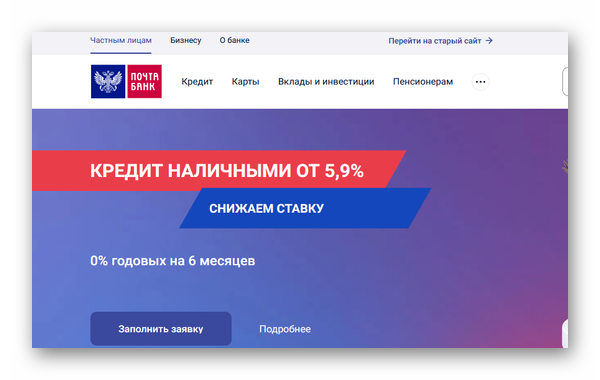
 Используйте для связи следующие контакты:
Используйте для связи следующие контакты:
- Страница в ВКонтакте — https://vk.com/pochtabank;
- Одноклассники — https://ok.ru/pochtabank;
- Телефон: +7 495 532 13 00.
Операторы технической поддержки ответят на ваши вопросы любой сложности. Будет задано несколько вопросов, чтобы помочь решить проблему. Переустановить мобильное приложение Культура.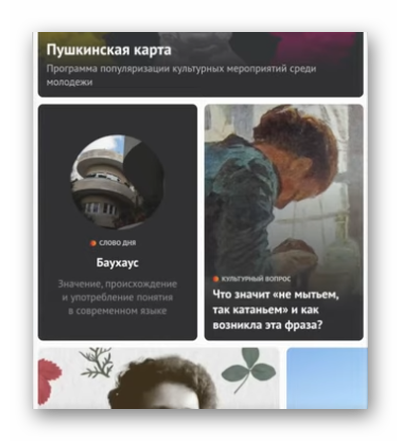
Подробнее: Что такое Гоголевкая карта и когда она выйдет.
Как купить билет по Пушкинской карте
После получения карты многие не понимают, где искать раздел с событиями, на которые можно приобрести билет. В мобильном приложении несколько вкладок с разным контентом: постановки, спектакль, экскурсии, музеи и прочее. Выберите, куда бы вы хотели сходить в выходные или в особую для себя дату.
В приложении и на сайте Культура владельцы карты могут приобретать билеты только для себя. Нет возможности купить его ещё и для кого-то.
Выберите интересное событие и откройте вкладку. Переход осуществляется на сайт организатора культурного представления (услуг). В форме необходимо выбрать дату, когда вы хотели бы посетить театр. Перед покупкой появится также возможность указать места, которые вы хотели бы забронировать. Эта страница часто представлена графически, где цветные точки – это уже занятые места, серые это свободные.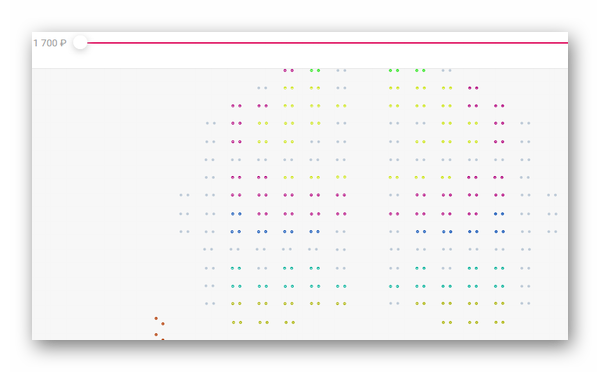
Видеоинструкция
Благодаря подсказкам, вы сможете решить проблему – непредвиденная ошибка валидации Пушкинской карты. И сделайте свой первый заказ по этой подсказке.
На чтение 29 мин. Просмотров 1.9k. Опубликовано 08.09.2022
Содержание
- Почему не удается войти в Госуслуги
- Главные причины
- Обзор, как оформить Пушкинскую карту, как зарегистрироваться, что делать, если не подходит учетная запись, как поменять фото в Госуслугах Культура, ошибка валидации
- Как зарегистрироваться в приложении «Госуслуги. Культура»
- Как поменять фото в приложении «Госуслуги. Культура»
- Как Поменять Фото в Госуслуги Культура. Как в госуслуги культура сменить фото
- Приложение Госуслуги. Культура
- Поделиться
- Перегрузка портала
- Блокировка антивирусом
- Технические работы
- Проблемы с браузером
- Переход со старой версии на новую
- Обращение в МФЦ
- Техническая поддержка
- Чистка браузера
- Страница сервиса Госуслуги не открывается
- Настройки браузера препятствуют открытию сайта
- Сбои в работе сервиса из-за большого наплыва пользователей
- Блокировка ресурса установленной антивирусной программой
- Ресурс открывается, но получить услуги нельзя
- Нельзя пройти проверку данных
- Проблемы с входом на сайт
- Способы решения проблемы
- Удалите все имеющиеся черновики
- Измените город регистрации
- Повторяйте ввод даты
- Рекомендации для тех, кто не может зайти
- Не могу зайти на Госуслуги – причины и основные рекомендации
- Неверные данные авторизации
Почему не удается войти в Госуслуги
Главные причины
Рассмотрим, почему иногда не удается попасть в Госуслуги:
- не могу открыть сайт;
- настройки браузера не позволяют открывать сайт;
- проблемы с доступом к сайту;
- проблемы при использовании электронной подписи.
- проблемы с регистрацией: вы не можете пройти проверку данных;
- заблокировать ресурс от установленной антивирусной программы;
- ресурс открывается, но услуги получить нельзя;
- Главные причины
- Страница сервиса Госуслуги не открывается
- Настройки браузера препятствуют открытию сайта
- Сбои в работе сервиса из-за большого наплыва пользователей
- Блокировка ресурса установленной антивирусной программой
- Ресурс открывается, но получить услуги нельзя
- Проблемы с регистрацией: нельзя пройти проверку данных
- Проблемы с входом на сайт
- Способы решения проблемы
- Удалите все имеющиеся черновики
- Измените город регистрации
- Повторяйте ввод даты
написано- тебе пушкинская карты НЕ ПОЛОЖЕНО
забудь
Обзор, как оформить Пушкинскую карту, как зарегистрироваться, что делать, если не подходит учетная запись, как поменять фото в Госуслугах Культура, ошибка валидации
Приложение «Госуслуги. Культура» было запущено в России в День знаний, 1 сентября 2021 года, специально под программу «Пушкинская карта». Эта программа предназначена для обеспечения культурного развития россиян с помощью предоставления бесплатных билетов в учреждения культуры – музеи, театры, картинные галереи, филармонии, концертные залы.
Пушкинская карта дает возможность бесплатного посещения учреждений культуры. Но количество посещений ограничено. Номинал карты составляет 3 тысячи рублей, в 2022 году его планируется увеличить до 5 тысяч рублей. Карту можно получить в приложении «Госуслуги. Культура». Для того, чтобы оформить Пушкинскую карту, необходимо:
- установить мобильное приложение «Госуслуги.Культура», доступное на AppStore и Google Play;
- подтвердить выпуск Пушкинской карты, оформив виртуальную карту или получив пластиковый аналог в Почта Банке.
Далее вы спокойно можете выбрать мероприятие на сайте «Культура. РФ» и оплатить картой билет на мероприятие. Однако организация, чей билет вы покупаете, должна участвовать в программе.
Как зарегистрироваться в приложении «Госуслуги. Культура»
Что делать, если не проходит учетная запись на «Госуслуги. Культура»
Как поменять фото в приложении «Госуслуги. Культура»
Фото в Пушкинской карте меняется через приложение «Госуслуги». Потребуется: зайти в личный кабинет на сайте Госуслуги, выбрать Настройки и безопасность, нажать в правом верхнем углу на иконку профиля, в открывшихся настройках учетной записи нажать на кнопочку рядом с фото и загрузить новое фото. После этого оно автоматически изменится и на Госуслуги. Культура.
Как Поменять Фото в Госуслуги Культура. Как в госуслуги культура сменить фото
Приложение Госуслуги. Культура
Если появляется текст «ошибка валидации» и по этой причине приложение не загружает вашу информацию, необходимо пройти процедуру загрузки информации сначала.
С 1 сентября, со стартом проекта «Пушкинская карта», будет запущено мобильное приложение «Госуслуги. Культура» для использования карты, сообщил министр цифрового развития, связи и массовых коммуникаций Максут Шадаев на презентации проекта, который провела вице-премьер Татьяна Голикова, говорится на сайте правительства в понедельник.
Напомним, «Пушкинская карта» — это специальная банковская карта для молодёжи, которой можно будет расплачиваться только при покупке билетов на культурные мероприятия. Деньги на счёт таких карт будет направлять государство. Подать заявку на оформление карты можно будет с 1 сентября в личном кабинете на портале госуслуг – для этого необходимо иметь подтвержденную учётную запись на ЕПГУ. По словам главы Минцифры, из 13 миллионов человек, которые потенциально могут воспользоваться услугой, подтверждённая учётная запись на ЕПГУ уже есть более чем у семи миллионов пользователей.
Подробная афиша мероприятий будет размещена на портале «Культура. рф» и в приложении «Госуслуги. Культура». Мероприятия, входящие в программу, можно будет посетить не только в регионах проживания, но и по всей стране.
В приложении будет виден остаток средств, которые можно потратить на билеты, и список мероприятий, которые можно посетить благодаря карте. В приложение уже загружено порядка семи тысяч мероприятий 1300 учреждений культуры.
С 1 сентября «Пушкинская карта» будет выдаваться в виртуальном формате. Однако тем, кто не может использовать электронную карту или просто хочет иметь именно пластиковую карту, с октября будет предоставлена возможность заказать её в отделениях «Почта Банка», в том числе в точках обслуживания на почте, где работает сотрудник банка. Дизайн карты можно выбрать из пяти предложенных вариантов.
Те, кто получит «Пушкинскую карту» в этом году, смогут потратить с 1 сентября по 31 декабря 3 тысячи рублей. Номинал карты в 2022 году составит 5 тысяч рублей – их также будет необходимо потратить в течение 12 месяцев. 1 января каждого года государство будет класть на «Пушкинскую карту» новые деньги – и так до того дня, когда молодому человеку исполнится 23 года.
На сегодняшний день к программе подключилось 1354 учреждения культуры из 85 регионов. Среди них Большой театр, Мариинский театр, Государственный музей изобразительных искусств имени А. Пушкина, Третьяковская галерея, Российский государственный академический театр драмы имени Фёдора Волкова, Государственный музей-заповедник «Ростовский кремль», Саратовский государственный художественный музей им. Радищева и многие другие, рассказала министр культуры Ольга Любимова.
Для популяризации «Пушкинской карты» до конца года в учебных заведениях будет проведена серия мероприятий: педагогам объяснят, как выпустить карту, купить билеты, сделать коллективный заказ и многое другое, говорится в сообщении.
Следите за нашим Телеграм-каналом, чтобы не пропускать самое важное!
Поделиться
1 сентября начала свою работу специальный проект «Пушкинская карта». Согласно его условиям юноши и девушки в возрасте 14-22 лет могут посещать различные учреждения культуры абсолютно бесплатно – деньги переводятся из госбюджета. Но, к сожалению, многие участники проекта жалуются, что учётная запись не подходит для участия в программе «Пушкинская карта». Что делать в таком случае?
Что делать, если не получается принять участия в программеДействует карта до конца 2021 г. Сумма начислений составляет 3000 рублей. Сходить получится не на любые мероприятия, а только на те, что будут в афише. Спектакли, на которые можно прийти, расплатившись картой, проходят отбор специально созданной комиссии. Найти список учреждений, которые доступны для посещения по данной программе, можно в приложении «Госуслуги. Культура» и «Почта. Банк Онлайн», а также на сайте Культура. Действует карта исключительно на территории России: то есть приобретать билеты на концерты и выставки, которые проходят в другой стране, запрещено.
Если до 31 декабря вы не успеваете потратить все деньги, то остаток сгорает. В 2022 году вам будет начислена новая сумма в размере 5000 рублей. Пополнять баланс самостоятельно нельзя – деньги перечисляет государство 1 раз в год. Покупать билеты третьим лицам запрещено: все билеты именные и привязаны к конкретному пользователю. Однако некоторые пользователи жалуются, что не получается принять участия в программе «Пушкинская карта». Что делать в таком случае? В первую очередь нужно проверить, правильно ли вы ввели все данные при регистрации учётной записи на Госуслугах или когда писали заявление в Почта. Банк. Если же все данные введены правильно, то необходимо обратиться в службу поддержки. Специалисты рассмотрят ваш случай в индивидуальном порядке и помогут решить возникшую проблему.
Каким образом оформить «Пушкинскую карту»Оформить её можно двумя способами:
- На сайте Госуслуг. Если у вас нет подтверждённой учётной записи на «Госуслугах», придётся её создать.
- В одном из отделений Почта.Банка. При желании вы можете выбрать дизайн пластиковой карты.
Если вы оформляете карту на сайте Госуслуг, то вам необходимо выполнить следующие действия:
- Зарегистрируйтесь и активируйте учётную запись. Делать это можно по достижении 14-летнего возраста.
- Подтвердите выпуск карты, причём вы можете выбрать как виртуальную, так и «реальную» пластиковую карту.
- Выберите культурную организацию и мероприятие, которое хотите посетить.
- Оплачивайте билет. Покупая его прямо на сайте культурной организации, обязательно убедитесь, что она является участником программы.
Если у вас нет доступа к интернету, то для оформления пластиковой карты нужно обратиться в одно из отделений «Почта. Банка». Предоставьте паспорт, СНИЛС, напишите заявление и заполните анкету. «Пушкинская карта» работает так же, как и банковская. На ней нанесены номер и имя пользователя – это данные необходимо вводить при оплате. После покупки именные билеты на выбранное мероприятие придут на электронную почту. Как связаться с техподдержкойЕсли у вас возникли какие-то вопросы, то для консультации вы можете обратиться в техподдержку. Сделать это можно несколькими способами:
Одна из возможных ошибок при работе с порталом Госуслуг заключается на стороне пользователя, а именно в его браузере – программе, с помощью которой просматривают веб-страницы. Заведомо узнать заключается ли ошибка в вашем программном обеспечении трудно – поэтому следует просто попробовать данный метод. В чем заключаются ошибки?
- Браузер использует старые файлы. При первом обращении к веб-странице браузер запоминает (кэширует) некоторые файлы, чтобы не тратить ресурсы на их новую загрузку. Эти файлы могут отвечать за работоспособность того или иного функционала. Ошибка возникает тогда, когда браузер посетителя использует ранее сохраненные файлы, в то время как на самом портале исполняемые файлы изменились: разработчики вносили новый функционал или дорабатывали старый. Соответственно, со «старыми» файлами может возникать ошибка при взаимодействии с порталом.
- Браузер не поддерживает нужные функции. Браузер – это, по сути, набор правил, который говорит ему, как обрабатывать тот или иной код. То есть один и тот же документ может по-разному работать/отображаться в разных браузерах. Такие различия заложены разработчиками на этапе разработки программы и повлиять на них вы не можете. Это говорит о том, что в одном браузере портал Госуслуг может корректно работать, а в другом нет.
Как решить проблему с браузером?Вариант 1. Очистить кэш и cookieПри обращении в техподдержку портала Госуслуг, можно часто услышать совет очистить кэш и cookie используемого браузера. Тут у вас имеется два варианта: «почистить» браузер, который вы используете как основной, либо использовать другой (неосновной) браузер. Второй вариант подразумевает, что вы используете любой другой браузер, которым вы не пользуетесь, либо свежескачанную программу. В любом случае, убедитесь что история и cookie данного браузера очищены, а лучше проведите процедуру очистки еще раз. Очистка браузера Google Chrome
- Нажмите сочетание клавиш Ctrl + Shift + Del.
- В выпадающем списке выберите период, за который необходимо удалить файлы. В нашем случае это «За все время».
- Нажмите кнопку «Удалить данные».
- Нажмите сочетание клавиш Ctrl + Shift + Del.
- Поставьте галочки напротив нужных пунктов (см. скриншот).
- Нажмите кнопку «Удалить».
Очистка браузера Opera
- Нажмите сочетание клавиш Ctrl + Shift + Del.
- В выпадающем списке выберите период, за который необходимо удалить файлы. В нашем случае это «С самого начала».
- Поставьте галочки напротив нужных пунктов (см. скриншот).
- Нажмите кнопку «Очистить историю посещений».
Очистка браузера Mozilla Firefox
- Нажмите сочетание клавиш Ctrl + Shift + Del.
- В выпадающем списке выберите период, за который необходимо удалить файлы. В нашем случае это «Все».
- Поставьте галочки напротив нужных пунктов (см. скриншот).
- Нажмите кнопку «Удалить сейчас».
Вариант 2. Использовать другой браузерДаже если вы решили просто почистить кэш и cookie у вашего основного браузера, и ваша проблема не решилась, есть смысл использовать другой браузер. Возможно, в вашем интернет-обозревателе произошли обновления, которые сейчас не позволяют корректно работать с порталом Госуслуг. В таком случае простая очистка истории не поможет вам. А вот использование другого браузера повысит вероятность решения проблемы. Вариант 3. Настроить текущий браузер (для юр. лиц)Какой браузер лучше использовать для работы с Госуслугами?Портал разрабатывается так, чтобы корректно работать во всех последних версия наиболее распространенных браузеров:
- Google Chrome, Chrome Mobile;
- Yandex Browser;
- Mozilla FireFox;
- Opera;
- Apple Safari;
- Mobile Safari;
- Internet Explorer;
- Android Browser;
- «Спутник».
Поэтому принципиальной разницы, в каком браузере работать, нет. Единственное, старайтесь не использовать старые версии, поскольку риск ошибки в таких браузерах возрастает и вы не сможете нормально работать в личном кабинете Госуслуги.
В этой статье собраны возможные причины и пути решения отсутствия кнопки «Получить услугу», которые покрывают 95% процентов всех случаев. Возможные причины проблемы
- Вы не подтвердили учетную запись. Для получения большинства услуг, вы должны подтвердить свою личность одним из способов. Ваша учетная запись должна иметь статус «Подтвержденная».
- Услуга предоставляется на региональном портале. Для некоторых регионов, в которых существует полноценный региональный портал (например, в Москве – mos.ru), портал Госуслуг предпочитает переадресовывать пользователей на региональный сайт. Это логично, поскольку услуга все равно будет обрабатываться региональным представительством. В этом случае вы можете увидеть либо ссылку на оказываемую услугу либо кнопку с переадресацией.
- Услуга недоступна в вашем регионе. Возможно, в вашем регионе данная услуга не оказывается. Следует понимать, что портал Госуслуг – это «промежуточный пункт» между пользователем и реальным госучреждением. Любая онлайн-заявка, поданная через портал, поступает и обрабатывается соответствующей региону госструктурой. Поэтому, если между Госуслугами и региональным представительством нет соглашения, то есть онлайн заявки не поступают в госучреждение, значит и услуга не может быть оказана. Узнать, оказывает ли сайт Госуслуг определенную услугу в вашем регионе можно у техподдержки портала.
- Технические работы на портале. Поскольку на портале Госуслуг постоянно ведутся работы по внедрению нового функционала и доработки текущего, некоторые услуги могут быть временно недоступны. В случае если это плановые работы, вы увидите предупреждение от портала. Если «поломка» не была запланирована, соответственно никакого предупреждения вы не увидите, поскольку сами разработчики могут не знать о ней.
- Проблемы с браузером. Еще одна возможная техническая ошибка может возникать на стороне клиента, когда кэшем браузера используются устаревшие данные. Решение проблемы смотрите далее.
Варианты решений проблемыВариант 1 (обязательный). Выполните вход и подтверждение личности на Госуслугах
- Авторизуйтесь на портале, если еще не сделали этого.
- Убедитесь, что ваша учетная запись имеет подтвержденный статус. Для этого перейдите в свой профиль на вкладку «Мои данные» и посмотрите статус учетной записи. Если статус учетной записи «Подтвержденная», переходите к следующему пункту. Если ваш статус «Упрощенная» или «Стандартная», вам следует подтвердить личность любым из доступных способов.
- Если предыдущие пункты проделаны, то перейдите на страницу с необходимой услугой. В случае если кнопка так и не появилась, попробуйте следующий вариант.
Вариант 2. Подача заявления с «чистого» браузераСамый частый вариант решения проблем, который рекомендует техподдержка Госуслуг – это попробовать подать заявление с «чистого» браузера, с удалением истории посещений и cookie за все время. Итак, ваш порядок действий таков:
- Почистите кэш и куки у браузера (текущего или любого другого).
- Войдите в свою учетную запись на Госуслугах с «чистого» браузера.
- Перейдите на страницу с оказываемой услугой. Если кнопка появилась, подайте онлайн-заявление. Если кнопка «Получить услугу» не появилась, следуйте дальнейшим указаниям.
Вариант 3. Узнайте, оказывается ли данная услуга в вашем регионеТолько техподдержка портала Госуслуг может наверняка ответить о доступность той или иной госуслуги в вашем регионе. Чтобы эффективность вашего обращения была выше, обязательно укажите следующее:
- Какую услугу вы хотите получить. Укажите название услуги так, как она представлена на сайте, например, «Получение паспорта нового поколения гражданином Российской Федерации, достигшим 18-летнего возраста», а не так «хочу получить паспорт».
- Укажите область, которая выбрана у вас в кабинете портала.
- Укажите, почему не получается получить услугу. В данном случае «Отсутствие кнопки «Получить услугу».
- Укажите условия получения услуги «Авторизован на портале, учетная запись со статусом «Подтвержденная».
- Для избегания потери времени, укажите, какие действия вы уже пробовали, например, заходили с «чистого» браузера и т. п.
Не советуем затягивать и надеяться на быстрое восстановление работоспособности портала, если вам нужно срочно получить услугу.
Услуга была доступна, но пропала – в чем причина?В этом случае, вероятны две причины: технические работы на сайте или госучреждение перестало обрабатывать онлайн-заявки с сайта Госулуг. За уточнениями по этому вопросу можно обратиться в техподдержку портала либо позвонить в госучреждение напрямую и спросить о возможности получить услугу с помощью Единого Портала Государственных услуг. Что нужно для оформления Пушкинской карты?«Госуслуги. Культура»Госуслугах.
Можно ли оформить Пушкинскую карту, если нет учётной записи на Госуслугах?Без учётной записи на Госуслугах оформить Пушкинскую карту не получится. Вы можете самостоятельно создать учётную запись или обратиться в банк — тогда учётная запись будет создана в процессе выпуска карты. В 2021 году Пушкинскую карту выпускает Почта Банк.
Обратите внимание, что учётная запись должна быть подтверждённой.
Подтвердить запись можно при личном посещении:
Как получить пластиковую Пушкинскую карту?Если вы оформили Пушкинскую карту через приложение, то виртуальная карта будет выпущена автоматически и доступна на вкладке Счёт. Если вы хотите получить пластиковую карту, обратитесь в отделение банка-участника программы. В 2021 году Пушкинскую карту выпускает Почта Банк.
Обязательно ли получать пластиковую карту или можно пользоваться виртуальной? Пластиковую карту получать необязательно. Её можно оформить, если нет возможности или неудобно использовать виртуальную. Для этого нужно обратиться в банк. В 2021 году для выпуска пластиковой карты вы можете обратиться в Почта Банк. При себе необходимо иметь паспорт и СНИЛС.
Как получить пластиковую Пушкинскую карту? Если вы оформили Пушкинскую карту через приложение, то виртуальная карта будет выпущена автоматически и доступна на вкладке Счёт. Если вы хотите получить пластиковую карту, обратитесь в отделение банка-участника программы. В 2021 году Пушкинскую карту выпускает Почта Банк.
Будет ли у карты пин-код? Для виртуальной карты пин-код не предусмотрен. Пластиковая карта выпускается с пин-кодом, который приходит в смс после активации карты. Сменить его можно в банкомате банка, который выпустил карту.
На что можно потратить деньги с Пушкинской карты? На билеты в театры, музеи, выставки, концертные залы и другие организации культуры, участвующие в программе. Полный список мероприятий доступен в мобильном приложении «Госуслуги. Культура» и на сайте «Культура. РФ».
Зачем оформлять отдельную карту «Мир»?Пушкинская карта — это банковская карта платёжной системы «Мир», на которую государство перечислило субсидию, чтобы у молодёжи была возможность бесплатно посещать культурные мероприятия. Этой картой вы сможете оплачивать билеты на культурные мероприятия — все остальные операции по ней невозможны. Пушкинская карта может быть выпущена в виде виртуальной карты или обычной пластиковой. В 2021 году получить карту можно в мобильном приложении «Госуслуги. Культура» и в отделениях Почта Банка.
Можно ли использовать Пушкинскую карту как депозитную банковскую карту?Нет, карту можно использовать только для получения государственной субсидии на посещение культурных мероприятий в рамках Пушкинской программы. По ней запрещены любые операции, кроме покупки и возврата ранее купленных билетов.
Можно ли самостоятельно пополнить Пушкинскую карту?Пушкинскую карту пополняет только государство. Перевести на неё деньги с других карт или пополнить через банкомат нельзя.
Можно ли снять деньги с Пушкинской карты или перевести средства на другую карту?Нет, для Пушкинской карты запрещены любые операции, кроме покупки билетов на культурные мероприятия в рамках Пушкинской программы и возврата ранее купленных билетов.
Будут ли накапливаться деньги на Пушкинской карте?Лимит денежных средств возобновляется с 1 января каждого года. Размер лимита на год устанавливает государство в правилах программы предоставления субсидий по Пушкинской карте. 1 января сумма на карте будет увеличена до суммы лимита, установленного на текущий год. В 2021 году лимит по Пушкинской карте 3000 рублей.
Будет ли Пушкинская карта перевыпускаться автоматически?Виртуальная карта действует год с момента оформления, после чего она перевыпустится автоматически. Её новые реквизиты отобразятся в приложении «Госуслуги. Культура». Для перевыпуска физической карты необходимо обратиться в офис банка, выпустившего карту.
Как посмотреть баланс карты через приложение «Госуслуги. Культура»?Авторизуйтесь в приложении и откройте вкладку Счёт.
Как в приложении «Госуслуги. Культура» посмотреть историю покупки билетов?Пока такой возможности нет. Купленные билеты будут приходить на почту, которую вы укажете при покупке — пока вы можете отслеживать информацию там. В ближайшее время просмотр истории покупок будет добавлен. Следите за обновлениями приложения.
Где посмотреть список мероприятий, доступных по карте?Полный список мероприятий можно посмотреть в мобильном приложении «Госуслуги. Культура» и на сайте «Культура. РФ». При поиске мероприятий на сторонних ресурсах убедитесь, что организатор участвует в Пушкинской программе.
Можно ли купить билеты за лимит текущего года на мероприятия будущего года?Да, можно.
Можно ли купить билеты для своих родных или друзей?Нет, правила программы запрещают покупку билетов для другого человека. Все билеты, купленные по Пушкинской карте, именные. При посещении мероприятия вас могут попросить предъявить документ, подтверждающий личность.
Что делать, если не удаётся приобрести билет по карте или списали не ту сумму?Обратитесь в банк, который выпустил вашу карту. В 2021 году Пушкинскую карту выпускает Почта Банк.
Можно ли оплачивать картой мероприятия в другом регионе?Да, Пушкинской картой можно оплачивать любые культурные мероприятия на территории РФ, которые проходят в рамках Пушкинской программы.
Сколько денег будет на карте в 2021 году?В 2021 году лимит Пушкинской карты — 3000 рублей. Он обновляется каждый год 1 января.
Можно использовать годовой лимит Пушкинской карты за один раз или он будет поступать частями?Годовой лимит поступает на Пушкинскую карту один раз в год 1 января одной суммой. Можно использовать его частями или целиком. В 2021 году лимит Пушкинской карты — 3000 рублей.
Можно ли частично оплатить мероприятие Пушкинской картой?Нет, Пушкинской картой нельзя оплатить часть стоимости билета. Если хотите воспользоваться картой, то оплатите ей полную стоимость мероприятия.
Карту могут оформить все желающие или количество участников ограничено?Ограничений по количеству участников нет. Пушкинскую карту может оформить любой молодой человек в возрасте от 14 до 22 лет.
Если у вас остались вопросы, можно позвонить по телефонам: 20-20-62, 20-20-72, 51-44-69, 51-41-10или по телефону горячей линии 8-800-100-06-45
Перегрузка портала
Любой сайт или веб-приложение имеет ограниченную пропускную способность. Чем больше пользователей посещают портал Госуслуги в текущий момент, тем выше нагрузка на сервер. При чрезмерных нагрузках отмечаются различные ошибки и сбои.
Важно! Согласно статистическим данным, наименьшее количество пользователей на сайте фиксируется в промежуток с 23. 00 до 04.
Блокировка антивирусом
Некоторые антивирусные программы поддерживают функцию защиты в реальном времени в интернете. Такой ПО предотвращает переходы по неизвестным ссылкам, открытие небезопасных страниц в браузерах, препятствует загрузке файлов и документов из неизвестных источников.
Антивирусная программа способна блокировать портал Госуслуги. Это связано с тем, что на данном сайте собираются персональные данные пользователя для последующей обработки. Аналогичные действия выполняют многие шпионские программы и сайты-вымогатели. Чтобы восстановить доступ к Госуслугам достаточно вывести адрес этого ресурса из «Карантина» в антивирусной утилите. Алгоритм действий варьируется в зависимости от того, какая программа используется для защиты ПК.
Технические работы
Портал Госуслуги регулярно обновляется. Выполнение технических работ является обязательным условием для сохранения функциональности и внедрения новых опций. Как правило, такие процедуры выполняются в ночное время, чтобы минимизировать дискомфорт для посетителей.
Важно! В отдельных случаях, например при серьезных системных сбоях или кибернетических атаках технические работы могут проводиться в дневной период, из-за чего доступ к услугам временно ограничивается.
Проблемы с браузером
Вход в Портал может быть ограничен из-за некорректной работы обозревателя. К примеру, такое возможно, если в памяти хранится большое количество кэшированных файлов. Это не только влияет на работу браузера, но и отражается на общей производительности ПК.
Еще одна причина – использование расширений-блокировщиков. Многие пользователи устанавливают в браузер плагины и микропрограммы, которые блокируют всплывающие окна и потенциально опасные сайты. Из-за нестабильной работы таких утилит в браузере могут возникнуть проблемы с загрузкой страниц портала Госуслуги.
Переход со старой версии на новую
На сайте предусмотрена возможность быстрого восстановления данных для авторизации. Но для этого у пользователя должен быть доступ к номеру телефона или электронной почты, к которым привязан аккаунт.
- Зайти на сайт Госуслуги, перейти в раздел «Личный кабинет».
- Выбрать доступный вариант для восстановления – по номеру либо e-mail.
- Получить код для восстановления, ввести его в соответствующее поле, придумать новый пароль.
При восстановлении данных авторизации система безопасности запрашивает у пользователя данные паспорта, ИНН либо СНИЛС. Это необходимо для того, чтобы исключить вероятность взлома.
Обращение в МФЦ
Для восстановления необходимо предоставить документы. После этого на мобильный номер будет направлен смс-код. Его передают специалисту МФЦ, который восстанавливает доступ к профилю.
Техническая поддержка
В портале предусмотрена служба поддержки клиентов. На горячую линию можно попасть по номеру 8 800 100 70 10. Пользователю, у которого возникли трудности с доступом к сервису, нужно объяснить проблему оператору, который в дальнейшем озвучит способы решения.
Еще один вариант – отправка сообщения в онлайн-чат. Он доступен на главной странице портала. Пользователю потребуется разъяснить суть проблемы и подтвердить свою личность.
Чистка браузера
В целях профилактики следует регулярно проверять ПК на предмет вредоносных программ. Такая возможность реализована в некоторых браузерах, например в Google Chrome. Для запуска проверки необходимо перейти в «Настройки» через опционное меню и выбрать пункт «Удалить вредоносное ПО».
Сбой в работе портала Госуслуги – довольно распространенное явление, которое может возникать из-за ошибок пользователей или некорректной работы самого сайта. Восстановить доступ к личному кабинету можно разными способами. Если сервис не отвечает по техническим причинам, в большинстве случаев достаточно подождать до тех пор, пока сбой не будет устранен. Если же доступ отсутствует из-за неправильного ввода пароля, следует выполнить процедуру восстановления, обратиться за помощью в МФЦ либо службу поддержки.
Страница сервиса Госуслуги не открывается
Такая сложность может быть связана как с проблемами доступа в Интернет, так и с неисправностями самого ресурса. Здесь прежде всего необходимо выяснить, с чем связана проблема.
Во-первых, дважды проверьте свое интернет-соединение. Если подключения нет, нужно проверить, все ли кабели подключены правильно. Если с этим все в порядке и связи нет, то нужно проверить, работает ли само соединение. Дело в том, что периодически могут улетать драйверы, обеспечивающие подключение, или Windows не может их найти, в результате чего нет подключения. Чтобы обнаружить эту проблему, вам нужно будет запустить диагностику сетевого подключения. Система проверит и отобразит сообщение об отсутствии сетевой карты. В такой ситуации может потребоваться переустановка драйверов для адаптера.
Вы можете попробовать открыть другие сайты. Если с открытием проблем нет, значит, отсутствие доступа касается только услуги Госслужбы. Здесь мы также должны выяснить причину произошедшего:
- Попробуйте открыть платформу в другом браузере. Если соединение было успешным, вам необходимо внести изменения в настройки вашего браузера.
- Попробуйте открыть ресурс со своего смартфона через мобильный интернет. Если попытка не удалась, это означает, что возникшие проблемы связаны с вашим интернет-провайдером.
Если все ваши попытки открыть сервис Госуслуг оказались безуспешными и сайт еще недоступен, это могло быть связано с неисправностью самого ресурса. Устранением этих проблем занимаются специалисты, обеспечивающие техническую поддержку и эксплуатацию сайта.
Важно! Чтобы устранить проблему, вам нужно будет позвонить в техподдержку госуслуг и описать возникшую проблему. Это можно сделать со стационарного телефона — 8-800-100-70-10 или со своего мобильного телефона на 115. Звонки на эти номера бесплатные.
Настройки браузера препятствуют открытию сайта
Как уже отмечалось, проблемы с доступом к сервису State Services могут быть связаны с некорректными настройками браузера. Чтобы решить проблему, вам следует:
- Очистите кеш, связанный с программой. В настройках браузера откройте вкладку «Очистить данные» или откройте окно, нажав Ctrl + Shift + Delete. В открывшемся меню установите флажки рядом с элементами, чтобы очистить кеш и файлы cookie.
- Перезагружаем сайт, нажав Crtl + F5.
- Мы проверяем, что функция, позволяющая использовать прокси-сервер, отключена в настройках браузера.
При использовании браузера Chrome вам необходимо:
- откройте его настройки, нажав на три точки, расположенные в правом верхнем углу;
- перейдите во вкладку «Настройки»;
- в открывшемся окне выберите пункт «Сетевые настройки»;
- сохраните внесенные изменения.
- перейдите во вкладку «Настройки прокси-сервера»;
- нажмите на раздел «Еще»;
- открыть блок «Система»;
При использовании браузера Microsoft Edge вам потребуются:
- откройте меню, которое обозначено тремя точками;
- перейти во вкладку «параметры»;
- переходим в блок «Настройки прокси-сервера», где снимаем галочку напротив пункта, связанного с использованием сервера.
Если выполненные действия оказались неэффективными и страница сайта по-прежнему не загружается, это может быть связано с тем, что при включении браузера автоматически запускаются различные расширения, влияющие на сетевое соединение. Для решения проблемы вам потребуется выполнить следующие действия:
- Откройте главное меню браузера.
- Перейдите в Расширения для Chrome, Edge и Safari или Надстройки для Mozilla.
- Давайте установим флажки перед всеми включенными расширениями, чтобы отключить и удалить их. Эти действия не повлияют на базовую функциональность браузера.
Еще одна причина, которая влияет на то, что служба статуса не открывается, — это отключение скриптов JavaScript. Чтобы включить поддержку JavaScript в вашем браузере, вам необходимо:
- Откройте настройки вашего браузера.
- Зайдите в меню «Еще».
- Перейдите на вкладку «Настройки контента».
- Установите флажок рядом с полем включения для элемента JavaScript.
Сбои в работе сервиса из-за большого наплыва пользователей
Иногда портал не справляется с большим потоком клиентов: время загрузки страницы увеличивается, и часть сервиса становится недоступной. Аналогичная ситуация характерна для окончания налоговых отчетных периодов, когда все стараются успеть подать онлайн-декларацию.
Возможна перегрузка в период сдачи ЕГЭ, когда школьники и родители со всей страны съезжаются одновременно, чтобы проверить свои баллы. Повышение внимания граждан к государственным услугам может быть инициировано законом или указом, позволяющим предоставлять социальные льготы через портал или запрашивать льготы.
Знак перегрузки ресурсов — это вращающийся шестиугольник в центре страницы. Обычно он появляется на 1-2 секунды при переходе по ссылке, а если есть проблема с сервисом, он может зависнуть на несколько минут. Чтобы не терять время, лучше всего возвращаться к порталу рано утром или поздно вечером, когда нагрузка спадет.
Часть услуг, связанных с налогами и льготами, в случае сбоя в работе Госуслуг, может быть оформлена на официальных сайтах ведомств: nalog. ru, pfrf. ru и др.
Блокировка ресурса установленной антивирусной программой
Время от времени случается, что установленные на них антивирусные программы также блокируют проверяемые сайты и те, которые вы посещали несколько раз. Также может быть заблокирована услуга госуслуг. Для решения проблемы следует проверить правильность предположения: выключить антивирус и попробовать загрузить страницу. Если подключение прошло успешно, это означает, что у вас проблемы из-за антивирусной программы.
Чтобы справиться с возникшей сложностью и при этом обеспечить защиту вашего компьютера от вирусов, необходимо добавить адрес государственной службы в список сайтов, для которых всегда будет предоставляться доступ. Для этого для антивируса NOD32 действуйте следующим образом:
- откройте настройки антивирусной программы;
- перейти на вкладку с расширенными параметрами;
- в развернутом окне введите адрес gosuslugi.ru;
- подтверждаем внесенные изменения, нажав на кнопку «ОК».
- щелкните ссылку «Управление URL-адресом»;
- нажмите на пункт «Защита доступа в Интернет;
Ресурс открывается, но получить услуги нельзя
Иногда пользователь открывает ресурс службы состояний, и когда он пытается получить службу, система возвращает ошибку. Эта проблемная ситуация может быть связана со следующими причинами:
- к услугам одной из страниц сервиса обратилось чрезмерно большое количество пользователей. В результате произошла перегрузка системы (в этой ситуации ничего делать не нужно, нужно просто зайти на сайт позже и получить желаемую услугу);
- технические проблемы по услуге (подписавшись на уведомления от системы, вы узнаете, что проблема решена и есть возможность получить запрошенную услугу).
Нельзя пройти проверку данных
При регистрации на портале вы можете столкнуться с ситуацией, когда вы вводите свои паспортные данные и номер СНИЛС и через 5 дней система выдает уведомление о том, что указанная информация еще не проверена. Если вы столкнулись с такой трудностью, вам необходимо обратиться в службу технической поддержки платформы. Необходимо написать через специальную форму или связаться по телефону. Специалисты помогут вам решить трудности, возникшие в связи с проверкой введенной вами информации.
Проблемы с входом на сайт
Часто проблемы с доступом к сайту вызваны собственными действиями пользователя. Если у вас возникли проблемы с авторизацией, вам необходимо:
- Убедитесь, что при вводе идентификационных данных не вводятся ненужные символы, такие как пробелы, тире и т.д.
- Убедитесь, что клавиша CapsLock не активна.
- Дважды проверьте, правильно ли активирован язык ввода.
- следуйте процедуре смены пароля, нажав ссылку «Забыли пароль?»;
- соблюдайте последовательность действий, предложенную системой.
Способы решения проблемы
Если регистрация в ГИБДД через госуслуги недоступна, вы можете попробовать решить проблему самостоятельно. Это не займет времени.
Удалите все имеющиеся черновики
Перейдите в раздел «Мои приложения» и откройте вкладку «Черновики». Хранит информацию обо всех приложениях, которые были составлены, но не отправлены по какой-либо причине. Очистите память обо всех звонках ГИБДД, особенно с пометкой «Внимание. К сожалению, сейчас невозможно заказать выбранную услугу. Тогда попробуйте еще раз.
Измените город регистрации
Иногда услуги ГИБДД по госуслугам недоступны из-за невозможности открыть вкладку или выбрать подразделение в вашем населенном пункте. Затем нажмите на другой город, расположенный в вашем регионе проживания. Или даже выбрать другое юридическое лицо из РФ. Если появится список других ГИБДД, укажите свой регион и город. Возможно, откроется карта с филиалами в вашем регионе.
Повторяйте ввод даты
Вы можете получить такое сообщение в следующих случаях:
- Вы неверно ввели адрес в строке поиска (добавлен несуществующий символ или, наоборот, вы его потеряли).
- Скорость интернета в настоящее время слишком мала для загрузки службы.
- Служба Status Services была перенесена на другой адрес и автоматическое перенаправление пользователей не было указано в настройках.
Важно! Когда появляется страница с ошибкой 404, вам следует позвонить в службу технической поддержки.
Рекомендации для тех, кто не может зайти
Независимо от причины, возможности для получения доступа к личному кабинету у пользователей сохраняются. Сбои и ошибки в работе сервиса носят временный характер, а любые неполадки можно исправить.
Прежде всего, если пропал доступ к Госуслугам, рекомендуется сделать следующее:
- проверить подключение к сети, перезагрузить маршрутизатор и ПК;
- выполнить проверку антивирусной утилиты на предмет блокировки сайта;
- убедиться в том, что доступ к сайту сохранился на других ПК и в мобильном приложении;
- проверить настройки браузера.
Не могу зайти на Госуслуги – причины и основные рекомендации
Госуслуги – популярный интернет-сервис, открывающий перед пользователями ряд полезных возможностей. Как и на любом сайте, в работе этого портала периодически случаются сбои. Чтобы ответить на вопрос, почему не могу зайти Госуслуги, следует рассмотреть основные виды ошибок и варианты их исправления.
- Перегрузка портала
- Блокировка антивирусом
- Неверные данные авторизации
- Технические работы
- Проблемы с оборудованием
- Проблемы с браузером
- Переход со старой версии на новую
- Рекомендации для тех, кто не может зайти
- Обращение в МФЦ
- Техническая поддержка
- Чистка браузера
Неверные данные авторизации
https://youtube.com/watch?v=pQ4-XLeQh20%3Fwmode%3Dtransparent%26modestbranding%3D1%26autohide%3D1%26showinfo%3D0%26rel%3D0
В 2023 году многие клиенты «Госуслуг» столкнулись с проблемами при работе на официальном сайте, а также в мобильном приложении.
Почему не работают «Госуслуги» и как решить проблемы с доступом к порталу.
Мы следим за ситуацией и обо всем сообщаем в Telegram.
Почему не работает сайт Госуслуги
Доступность сайта «Госуслуги» можно мониторить на сайте Downradar.
Если на данном сайте никаких никаких глобальных сбоев на сайте «Госуслуг» не наблюдается, то с высокой вероятностью проблемы с работоспособностью портала возникают на стороне клиента.
Личный кабинет Госуслуг располагается по адресу esia.gosuslugi.ru и доступен для пользователей всех популярных браузеров на ПК и смартфонах в том числе:
- Google Chrome
- Mozilla FireFox
- Apple Safari
- Opera
- Яндекс.Браузер
- Спутник
- Chrome Mobile
- Mobile Safari
- Android Browser
Если по каким-то причинам у вас не получается зайти на данную страницу, то необходимо очистить кэш вашего браузера и удалить cookie.
Для того, чтобы это сделать, откройте окно «Очистить историю». Для Windows — через сочетание клавиш Ctrl + Shift + Del, для Mac OS — Shift + ⌘ + Backspace, после чего проставьте галочки для пунктов «Файлы cookie» и «Файлы в кэше», нажмите «Удалить данные».
Также рекомендуем проверить ваше интернет-соединение и перед использованием сайта «Госуслуг» отключить VPN-соединение.
Если проблема не связана с доступностью портала Госуслуг, а, например, вы забыли пароль от своей учетной записи, то необходимо обратиться в поддержку «Госуслуг» по данному адресу.
Подробнее про личный кабинет на Госуслугах
Почему не работает приложение Госуслуги
Если сейчас на вашем смартфоне не работает мобильное приложение «Госуслуги», то с очень высокой вероятностью, вам необходимо его обновить.
Начиная с 5 января 2023 года старая версия приложения «Госуслуги» больше не работает на смартфонах россиян. В начале января 2023 года сервис разослал всем своим пользователям уведомление на e-mail с просьбой обновить приложения «Госуслуги» и «Госуслуги Авто», по причине скоро отключения старых версий приложения.
У большинства пользователей обновление прошло в автоматическом режиме, тем не менее если этого не произошло, то вам необходимо обновить его вручную.
Для этого необходимо зайти в магазин приложений (Google Play для Android и App Store для iOS) и на странице «Госуслуг» вручную нажать «Обновить«.
После обновления приложения с высокой вероятностью проблема будет решена, тем не менее если обновление приложения не помогло, то рекомендуем полностью удалить приложение «Госуслуги» и установить его из магазина приложений заново.
Стоит отметить, что если вам не помогло обновление приложения «Госуслуги», то в таком случае скорее всего проблема с доступом на вашей стороне. Проверьте стабильность вашего интернет-соединения, а также выключено ли у вас VPN перед тем, как вы пытаетесь зайти в приложение.
Подписывайтесь на GOGOV
23678
Новости
Многие пользователи Госуслуг столкнулись с проблемами при попытке получить доступ к сервису. Например, при открытии страниц сервиса или авторизации в веб-браузере может появиться уведомление следующего содержания: «Вход недоступен. Проверьте подключение к интернету и попробуйте еще раз». В этой статье рассмотрим, что может вызывать такие задержки и как с ними бороться, если сайт не отвечает должным образом.
Содержание
- Почему не получается войти на «Госуслуги»?
- Способы исправления ошибки
- Обновление приложения
- Проверка интернет-соединения
- Отключение VPN
- Очистка кэш
- Заключение
Почему не получается войти на «Госуслуги»?
Портал постоянно модернизируется, поэтому некоторые ошибки могут оставаться незамеченными. Это происходит из-за того, что дизайн сервиса часто меняется, интегрируются новые услуги, а страницы часто переделываются. В результате этих обновлений портал может стать недоступным на короткое время. Однако такие перерывы обычно длятся не более часа и если они продолжаются дольше указанного срока, их можно устранить, обратившись в службу технической поддержки.
С 5 января 2023 года устаревшая версия приложения «Gosuslugi» несовместима со смартфонами, используемыми россиянами. В начале года пользователям было отправлено письмо, в котором сообщалось о необходимости обновить «Госуслуги», поскольку старые версии вскоре будут не будут функционировать. Для большинства пользователей этот процесс произошел автоматически, однако тем, кто этого не сделал, необходимо вручную обновить свои приложения.
Способы исправления ошибки
Обновление приложения
Способ обновления приложения «Госуслуги» зависит от платформы устройства. Чтобы провести обновление на Андроид рекомендуется предпринять следующие шаги:
- Открыть «Google Play»;
- В поисковой строке ввести «Госуслуги»;
- Если напротив приложения появилась ссылка «Обновить», тапнуть по ней;
- Подождать пару минут;
- Открыть обновлённую версию программы.
Для владельцев Айфон и Айпад рекомендуется выполнить следующие действия:
- Открыть «App Store»;
- В правом верхнем углу необходимо тапнуть по своей иконке или можно воспользоваться поиском;
- Пролистать все ранее скаченные приложения и найти «Госуслуги»;
- Тапнуть по кнопке «Обновить»;
- Дождаться окончания процесса.
После выполнения этих манипуляций большинство проблем со входом должно быть исправлено. Если же проблема не решится нужно приступать к следующим шагам.
Приложение можно найти в отечественном магазине RuStore. Рекомендуется установить его, чтобы иметь доступ к «Госуслугам» даже в случае, если сервис будет заблокирован в других странах.
Проверка интернет-соединения
Возможно, источником ошибки «Вход недоступен» является отсутствие стабильного интернет-соединение. Для проверки стоит попробовать зайти на другой сайт, например google.com. Если страница загружается нормально и не появляется никаких предупреждений, значит, проблема не связана с соединением.
Используя сервис issitedown, можно проверить, работает ли gosuslugi в Интернете. Все, что нужно сделать, это войти на сайт isitdownrightnow.com и нажать кнопку «проверить». Если появится сообщение «Сайт не работает для всех», это означает, что никто не может получить доступ к Госуслугам, в этом случае стоит повторить попытку позже.
Отключение VPN
В последнее время значительное количество людей воспользовались VPN сетями для доступа к сервисам, заблокированным санкциями. К сожалению, это может снизить скорость работы российских государственных сайтов или даже привести к полному отключению. Поэтому настоятельно рекомендуется отключить любые сторонние VPN и приложения, которые могут вмешиваться в сетевые конфигурации вашего устройства.
Очистка кэш
Если вышеперечисленные меры не помогли, стоит попробовать сбросить кэш. Для этого нужно:
- Перейти в «Настройки».
- Открыть «Все приложения» и выбрать Госуслуги.
- Тапнуть по клавише «Память».
- Нажать на «Очистить».
Удалять другие данные не рекомендуется. В противном случае придется заново вводить логин и пароль.
Служба поддержки Госуслуг
Связаться со техподдержкой Госуслуг можно несколькими способами:
- Через форму обратной связи на сайте или в приложении.
- По телефону горячей линии: 8-800-100-70-10;
- В Телеграмм чате – t.me/gosuslugi;
- Через группу «Госуслуги» в ВКонтакте;
Для отправки запроса следует указать ФИО, контактные данные, модель телефона. В комментариях стоит указать дополнительные подробности.
Заключение
Если возникла ошибка «Вход недоступен. Проверьте подключение к интернету и попробуйте еще раз» в первую очередь нужно обновить приложение. Если же ситуация не изменится вероятно причиной проблемы являются временные сбои со стороны серверов портала и в таком случае необходимо просто некоторое время подождать.
На чтение 8 мин Просмотров 12.3к. Опубликовано 16.08.2021
Содержание
- Главные причины
- Страница сервиса Госуслуги не открывается
- Настройки браузера препятствуют открытию сайта
- Сбои в работе сервиса из-за большого наплыва пользователей
- Блокировка ресурса установленной антивирусной программой
- Ресурс открывается, но получить услуги нельзя
- Проблемы с регистрацией: нельзя пройти проверку данных
- Проблемы с входом на сайт
- Способы решения проблемы
- Удалите все имеющиеся черновики
- Измените город регистрации
- Повторяйте ввод даты
- Система выдает ошибку 404
Главные причины
Рассмотрим, почему иногда не удается попасть в Госуслуги:
- не могу открыть сайт;
- настройки браузера не позволяют открывать сайт;
- проблемы с доступом к сайту;
- проблемы при использовании электронной подписи.
- проблемы с регистрацией: вы не можете пройти проверку данных;
- заблокировать ресурс от установленной антивирусной программы;
- система выдает ошибку 404;
- ресурс открывается, но услуги получить нельзя;
Страница сервиса Госуслуги не открывается
Такая сложность может быть связана как с проблемами доступа в Интернет, так и с неисправностями самого ресурса. Здесь прежде всего необходимо выяснить, с чем связана проблема.
Во-первых, дважды проверьте свое интернет-соединение. Если подключения нет, нужно проверить, все ли кабели подключены правильно. Если с этим все в порядке и связи нет, то нужно проверить, работает ли само соединение. Дело в том, что периодически могут улетать драйверы, обеспечивающие подключение, или Windows не может их найти, в результате чего нет подключения. Чтобы обнаружить эту проблему, вам нужно будет запустить диагностику сетевого подключения. Система проверит и отобразит сообщение об отсутствии сетевой карты. В такой ситуации может потребоваться переустановка драйверов для адаптера.
Вы можете попробовать открыть другие сайты. Если с открытием проблем нет, значит, отсутствие доступа касается только услуги Госслужбы. Здесь мы также должны выяснить причину произошедшего:
- Попробуйте открыть платформу в другом браузере. Если соединение было успешным, вам необходимо внести изменения в настройки вашего браузера.
- Попробуйте открыть ресурс со своего смартфона через мобильный интернет. Если попытка не удалась, это означает, что возникшие проблемы связаны с вашим интернет-провайдером.
Если все ваши попытки открыть сервис Госуслуг оказались безуспешными и сайт еще недоступен, это могло быть связано с неисправностью самого ресурса. Устранением этих проблем занимаются специалисты, обеспечивающие техническую поддержку и эксплуатацию сайта.
Важно! Чтобы устранить проблему, вам нужно будет позвонить в техподдержку госуслуг и описать возникшую проблему. Это можно сделать со стационарного телефона — 8-800-100-70-10 или со своего мобильного телефона на 115. Звонки на эти номера бесплатные.
Настройки браузера препятствуют открытию сайта
Как уже отмечалось, проблемы с доступом к сервису State Services могут быть связаны с некорректными настройками браузера. Чтобы решить проблему, вам следует:
- Очистите кеш, связанный с программой. В настройках браузера откройте вкладку «Очистить данные» или откройте окно, нажав Ctrl + Shift + Delete. В открывшемся меню установите флажки рядом с элементами, чтобы очистить кеш и файлы cookie.
- Перезагружаем сайт, нажав Crtl + F5.
- Мы проверяем, что функция, позволяющая использовать прокси-сервер, отключена в настройках браузера.
При использовании браузера Chrome вам необходимо:
- откройте его настройки, нажав на три точки, расположенные в правом верхнем углу;
- перейдите во вкладку «Настройки»;
- в открывшемся окне выберите пункт «Сетевые настройки»;
- сохраните внесенные изменения.
- перейдите во вкладку «Настройки прокси-сервера»;
- нажмите на раздел «Еще»;
- проверьте, установлен ли флажок рядом с «Использовать прокси-сервер…». Если да, то его нужно удалить, если нет, то ничего делать не нужно;
- открыть блок «Система»;
При использовании браузера Microsoft Edge вам потребуются:
- откройте меню, которое обозначено тремя точками;
- перейти во вкладку «параметры»;
- переходим в блок «Настройки прокси-сервера», где снимаем галочку напротив пункта, связанного с использованием сервера.
- нажмите на пункт «Подробнее…»;
После внесения изменений вам необходимо перезапустить браузер и войти в службу State Services.
Если выполненные действия оказались неэффективными и страница сайта по-прежнему не загружается, это может быть связано с тем, что при включении браузера автоматически запускаются различные расширения, влияющие на сетевое соединение. Для решения проблемы вам потребуется выполнить следующие действия:
- Откройте главное меню браузера.
- Перейдите в Расширения для Chrome, Edge и Safari или Надстройки для Mozilla.
- Давайте установим флажки перед всеми включенными расширениями, чтобы отключить и удалить их. Эти действия не повлияют на базовую функциональность браузера.
Еще одна причина, которая влияет на то, что служба статуса не открывается, — это отключение скриптов JavaScript. Чтобы включить поддержку JavaScript в вашем браузере, вам необходимо:
- Откройте настройки вашего браузера.
- Зайдите в меню «Еще».
- Перейдите на вкладку «Настройки контента».
- Установите флажок рядом с полем включения для элемента JavaScript.
Сбои в работе сервиса из-за большого наплыва пользователей
Иногда портал не справляется с большим потоком клиентов: время загрузки страницы увеличивается, и часть сервиса становится недоступной. Аналогичная ситуация характерна для окончания налоговых отчетных периодов, когда все стараются успеть подать онлайн-декларацию.
Возможна перегрузка в период сдачи ЕГЭ, когда школьники и родители со всей страны съезжаются одновременно, чтобы проверить свои баллы. Повышение внимания граждан к государственным услугам может быть инициировано законом или указом, позволяющим предоставлять социальные льготы через портал или запрашивать льготы.
Знак перегрузки ресурсов — это вращающийся шестиугольник в центре страницы. Обычно он появляется на 1-2 секунды при переходе по ссылке, а если есть проблема с сервисом, он может зависнуть на несколько минут. Чтобы не терять время, лучше всего возвращаться к порталу рано утром или поздно вечером, когда нагрузка спадет.
Часть услуг, связанных с налогами и льготами, в случае сбоя в работе Госуслуг, может быть оформлена на официальных сайтах ведомств: nalog.ru, pfrf.ru и др.
Блокировка ресурса установленной антивирусной программой
Время от времени случается, что установленные на них антивирусные программы также блокируют проверяемые сайты и те, которые вы посещали несколько раз. Также может быть заблокирована услуга госуслуг. Для решения проблемы следует проверить правильность предположения: выключить антивирус и попробовать загрузить страницу. Если подключение прошло успешно, это означает, что у вас проблемы из-за антивирусной программы.
Чтобы справиться с возникшей сложностью и при этом обеспечить защиту вашего компьютера от вирусов, необходимо добавить адрес государственной службы в список сайтов, для которых всегда будет предоставляться доступ. Для этого для антивируса NOD32 действуйте следующим образом:
- откройте настройки антивирусной программы;
- перейти на вкладку с расширенными параметрами;
- в развернутом окне введите адрес gosuslugi.ru;
- подтверждаем внесенные изменения, нажав на кнопку «ОК».
- щелкните ссылку «Управление URL-адресом»;
- нажмите на пункт «Защита доступа в Интернет;
Ресурс открывается, но получить услуги нельзя
Иногда пользователь открывает ресурс службы состояний, и когда он пытается получить службу, система возвращает ошибку. Эта проблемная ситуация может быть связана со следующими причинами:
- к услугам одной из страниц сервиса обратилось чрезмерно большое количество пользователей. В результате произошла перегрузка системы (в этой ситуации ничего делать не нужно, нужно просто зайти на сайт позже и получить желаемую услугу);
- технические проблемы по услуге (подписавшись на уведомления от системы, вы узнаете, что проблема решена и есть возможность получить запрошенную услугу).
Проблемы с регистрацией: нельзя пройти проверку данных
При регистрации на портале вы можете столкнуться с ситуацией, когда вы вводите свои паспортные данные и номер СНИЛС и через 5 дней система выдает уведомление о том, что указанная информация еще не проверена. Если вы столкнулись с такой трудностью, вам необходимо обратиться в службу технической поддержки платформы. Необходимо написать через специальную форму или связаться по телефону. Специалисты помогут вам решить трудности, возникшие в связи с проверкой введенной вами информации.
Проблемы с входом на сайт
Часто проблемы с доступом к сайту вызваны собственными действиями пользователя. Если у вас возникли проблемы с авторизацией, вам необходимо:
- Убедитесь, что при вводе идентификационных данных не вводятся ненужные символы, такие как пробелы, тире и т.д.
- Убедитесь, что клавиша CapsLock не активна.
- Дважды проверьте, правильно ли активирован язык ввода.
Если вы забыли пароль и логин, которые вы изначально установили, выполните следующие действия:
- в качестве логина вы можете указать номер телефона или свою электронную почту;
- следуйте процедуре смены пароля, нажав ссылку «Забыли пароль?»;
- соблюдайте последовательность действий, предложенную системой.
Способы решения проблемы
Если регистрация в ГИБДД через госуслуги недоступна, вы можете попробовать решить проблему самостоятельно. Это не займет времени.
Удалите все имеющиеся черновики
Перейдите в раздел «Мои приложения» и откройте вкладку «Черновики». Хранит информацию обо всех приложениях, которые были составлены, но не отправлены по какой-либо причине. Очистите память обо всех звонках ГИБДД, особенно с пометкой «Внимание. К сожалению, сейчас невозможно заказать выбранную услугу. Тогда попробуйте еще раз.
Измените город регистрации
Иногда услуги ГИБДД по госуслугам недоступны из-за невозможности открыть вкладку или выбрать подразделение в вашем населенном пункте. Затем нажмите на другой город, расположенный в вашем регионе проживания. Или даже выбрать другое юридическое лицо из РФ. Если появится список других ГИБДД, укажите свой регион и город. Возможно, откроется карта с филиалами в вашем регионе.
Повторяйте ввод даты
Невозможно подписаться, потому что вы не можете выбрать дату. Но это при условии, что в назначенный для посещения день гарантировано будет свободное время. И ты это знаешь. В этом случае обновите последнюю цифру даты с интервалом от 30 секунд до 1 минуты. Нередко помогает с 3-4 попытками. Затем нажмите «Отправить вопрос», чтобы отобразился статус «Зарегистрирован на портале». Затем вы получите сообщение «Приложение зарегистрировано».
Система выдает ошибку 404
Вы можете получить такое сообщение в следующих случаях:
- Вы неверно ввели адрес в строке поиска (добавлен несуществующий символ или, наоборот, вы его потеряли).
- Скорость интернета в настоящее время слишком мала для загрузки службы.
- Служба Status Services была перенесена на другой адрес и автоматическое перенаправление пользователей не было указано в настройках.
Важно! Когда появляется страница с ошибкой 404, вам следует позвонить в службу технической поддержки.